ربما تكون قد لاحظت Citrix Receiver على جهاز Mac الخاص بك ووجدت أنك لم تعد بحاجة إليه ، لذلك ستحتاج بالتأكيد إلى إيجاد طرق لكيفية إلغاء تثبيته تمامًا من جهاز Mac الخاص بك. إذا كنت غير قادر على إلغاء تثبيت Citrix Receiver على جهاز Mac ، فلا داعي للقلق ، فهذا الدليل حول كيفية القيام بذلك قم بإلغاء تثبيت Citrix Receiver من Mac هنا لمساعدتك. باستخدام هذا الدليل ، سوف تكون على دراية بكيفية القيام بذلك قم بإلغاء تثبيت أي تطبيقات غير مرغوب فيها من جهاز Mac الخاص بك.
نصائح:
المحتويات: الجزء 1. هل يمكنني ترك مستقبل Citrix لنظام التشغيل Mac وحدي؟الجزء 2. أسهل طريقة لإلغاء تثبيت Citrix Receiver من Macالجزء 3. قم بإلغاء تثبيت Citrix Receiver من Mac يدويًاالجزء 4. استخدام برنامج إلغاء التثبيت الذي يأتي مع مستقبل Citrix
الجزء 1. هل يمكنني ترك مستقبل Citrix لنظام التشغيل Mac وحدي؟
يعد هذا خيارًا محددًا ، خاصةً إذا كان لديك جهاز Mac جديد تمامًا وليس لديك الكثير من التطبيقات عليه أو لا توجد به مشكلات في الذاكرة في الوقت الحالي. هذا رائع وكل شيء. ومع ذلك ، فإن وجود برامج أو تطبيقات مثبتة على جهاز Mac الخاص بك قد تشغل بعض مساحة الذاكرة ، في حين أن ذلك قد لا يمثل مشكلة الآن ، فقد يكون في المستقبل القريب. لذلك قد تحتاج إلى أداة موثوقة مثل PowerMyMac إزالة مساحة Mac القابلة للتطهير.
هناك مشكلة أخرى وهي أن بعض البرامج قد تعمل في الخلفية ، وتستغرق بعض وقت المعالجة لجهاز Mac الخاص بك. على الرغم من أنه قد لا يكون ملحوظًا ، إلا أنه قد يتحول على المدى الطويل إلى شيء يمكن أن يبطئ جهاز الكمبيوتر الخاص بك حقًا. هل أحتاج إلى Citrix Receiver على جهاز Mac الخاص بي؟ إذا كان لديك الوقت ، فمن الأفضل التخلص من البرامج غير المجدية أو غير المجدية بالنسبة لك ، وإذا كان Citrix Receiver يندرج تحت هذه الفئة ، فقد حان الوقت لبدء القراءة حول كيفية إلغاء تثبيت Citrix Receiver من Mac.

الجزء 2. أسهل طريقة لإلغاء تثبيت Citrix Receiver من Mac
دعنا ننتقل إلى الطريقة الأسهل والأكثر فاعلية لإلغاء تثبيت Citrix Receiver بالكامل من جهاز Mac الخاص بك. كيف أقوم بإلغاء تثبيت Citrix Receiver على جهاز Mac الخاص بي؟
نقترح بشدة أن تستخدم اي ماي ماك باور ماي ماك، وهو برنامج قوي يمكن أن يساعدك على زيادة استخدام جهاز Mac الخاص بك ، ونعم ، إلغاء التثبيت من بين تلك القائمة. اتبع هذه الخطوات البسيطة لترى كيف يمكنك إلغاء تثبيت Citrix Receiver.
- قم بتنزيل برنامج PowerMyMac وتثبيته بنجاح.
- افتحها وستفتح لك العديد من الخيارات.
- اضغط على إلغاء تثبيت التطبيق خيار للمضي قدما.
- انقر على زر "SCANسيطلب PowerMyMac إذنًا لإجراء مسح ضوئي لجهاز الكمبيوتر الخاص بك ، وستريد السماح له بذلك حتى يتمكن من العثور على كل شيء بما في ذلك جهاز استقبال Citrix.
- البحث والاختيار جهاز استقبال سيتريكس من القائمة بأكملها. يمكنك التحقق من جميع الملفات والمجلدات التي تنتمي إلى البرنامج.
- كل ما تبقى هو إلغاء تثبيته مع جميع الملفات الأخرى المتصلة به عن طريق النقر فوق كلين .
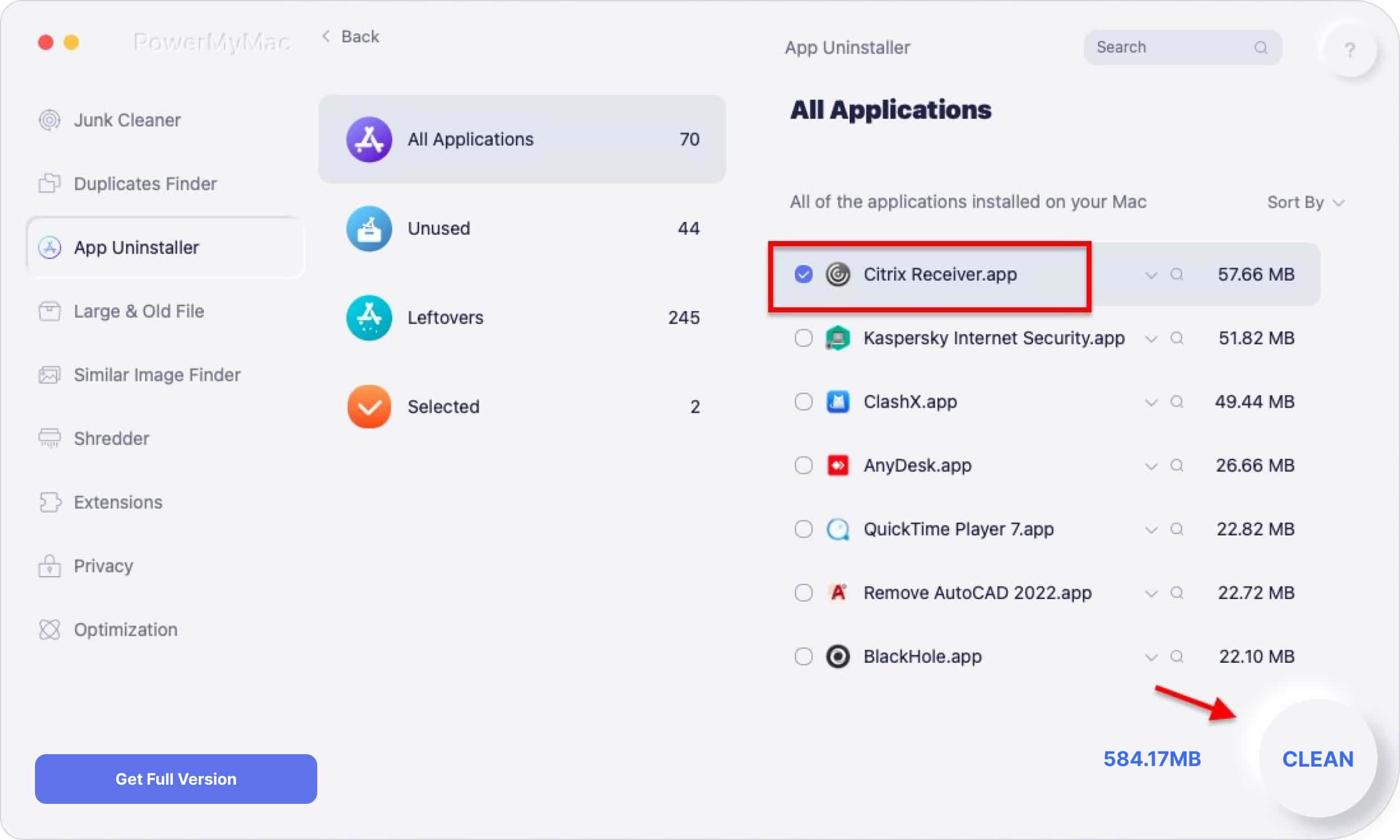
وبهذا تكون قد انتهيت ، يمكنك أن تطمئن إلى أن كل ما يتعلق بجهاز Citrix Receiver ، طالما أنك حددت المربعات الصحيحة ، قد تمت إزالته تمامًا من جهاز Mac الخاص بك. هذه طريقة فعالة للغاية لإلغاء تثبيت البرامج دون الحاجة إلى التعرق.
الجزء 3. قم بإلغاء تثبيت Citrix Receiver من Mac يدويًا
هناك طريقة بسيطة لإلغاء التثبيت وهي العثور على رمز سيتريكس استقبال واسحبها ببساطة إلى رمز سلة المهملات. بمجرد إفراغ سلة المهملات ، تكون قد انتهيت كثيرًا من إلغاء تثبيت Citrix Receiver.
المشكلة الوحيدة في طرق إلغاء التثبيت اليدوية ، من المحتمل أنك ستترك بعض الملفات المؤقتة خلفك وسيشغل ذلك بعض المساحة غير الضرورية على جهاز Mac الخاص بك. لكل من يطالب بمساحة أكبر ، كل القليل مهم. يمكنك بالطبع العثور على كل ملف يدويًا وحذفه وفقًا لذلك ، ولكن حذر من أن هذا خيار شاق للغاية ، لذا كن مستعدًا للف غلافك.
بافتراض عدم العثور على الرمز في أي مكان ، فلا تقلق ، فهذه طريقة إلغاء تثبيت Citrix Receiver من Mac لن تتخلى عن ذلك بسهولة. اتبع هذه الخطوات للخيار التالي لإلغاء التثبيت:
- افتح الباحث الخاص بك.
- اذهب وابحث عن التطبيقات مجلد على جهاز البحث الخاص بك.
- ابحث عن Citrix Receiver في مجلد التطبيقات وقم بإحضاره إلى سلة المهملات.
- إفراغ سلة المهملات.
مرة أخرى ، ستبقى الملفات الأخرى على الرغم من بذل قصارى جهدك ، فلا يزال لديك خيار تعقبها يدويًا ، ولكن إذا كنت جديدًا في استخدام جهاز Mac ، فمن المحتمل ألا يكون هذا هو الخيار الأفضل لك.
قم بإلغاء تثبيت Citrix Receiver من Mac عبر Terminal
- افتح Terminal من جهاز Mac الخاص بك.
- من نافذة Terminal ، اكتب الأمر:
sudo rm – r - ثم اسحب أيقونة Citrix Receiver إلى نافذة Terminal.
- اضغط على إنتر.
قد تحتاج إلى كتابة كلمة المرور الخاصة بك بعد الضغط على Enter. ثم اضغط على Enter مرة أخرى لبدء عملية إلغاء التثبيت.
اقرأ أيضا:دليل سريع حول كيفية إلغاء تثبيت MacKeeperانتقاء أفضل برنامج تشفير لجهاز Mac الخاص بك
الجزء 4. استخدام برنامج إلغاء التثبيت الذي يأتي مع مستقبل Citrix
كما قد تعلم أو لا تعرف ، عند تنزيل Citrix Receiver ، سيأتي عادةً في ملف dmg. بالنسبة لأولئك غير المألوفين ، فإن ملفات dmg هي برامج التثبيت لنظام التشغيل Mac ويمكن أن تحتوي على الكثير من العناصر الإضافية داخل المجلد. من بين هذه الإضافات برنامج Citrix Uninstaller وكما يمكنك أن تتخيل ، فإن ملف dmg الخاص بجهاز Citrix Receiver يحتوي بالفعل على برنامج إلغاء التثبيت.
لاستخدامه ، ما عليك سوى فتح ملف CitrixReceiver.dmg ملف ، ابحث عن برنامج إلغاء التثبيت وانقر على بعض التأكيدات هنا وهناك ، ثم انتهيت. التحدي الأكبر لهذا الخيار هو أنه عند تثبيت Citrix Receiver ، تتم إزالة ملف dmg تلقائيًا. وسيكون ذلك مفترق طرق محدد في خطتك.
بشكل عام ، يمكن أن يكون إلغاء تثبيت البرامج أمرًا مزعجًا ، ولكن إذا كان لديك ما تفضله أو تعرف طريقك حول جهاز Mac ، فلن تواجه أي مشاكل. بخلاف ذلك ، إذا لم تتمكن من إلغاء تثبيت Citrix Receiver من Mac ، فهناك دائمًا خيارات متاحة لأولئك الذين يحتاجون إلى القليل من المساعدة ونحن ندعم مرة أخرى بقوة استخدام PowerMyMac لجميع احتياجاتك المتعلقة بإلغاء التثبيت ، بالإضافة إلى مساعدتك في إلغاء تثبيت Citrix Receiver من Mac.




الريح2020-11-12 13:29:52
Sagen Sie doch einfach، dassSie Prozente bekommen، wenn ich auf einen der zahlreichen Affiliate-Links drücke und ich mir Mac-Cleaner (https://www.imymac.com/de/download/imymac-mac-cleaner.dmg) einfange! Ich habe mal bei meinem Vater eine kleine Ewigkeit gebraucht، um den Mist wieder runterzubekommen !!!